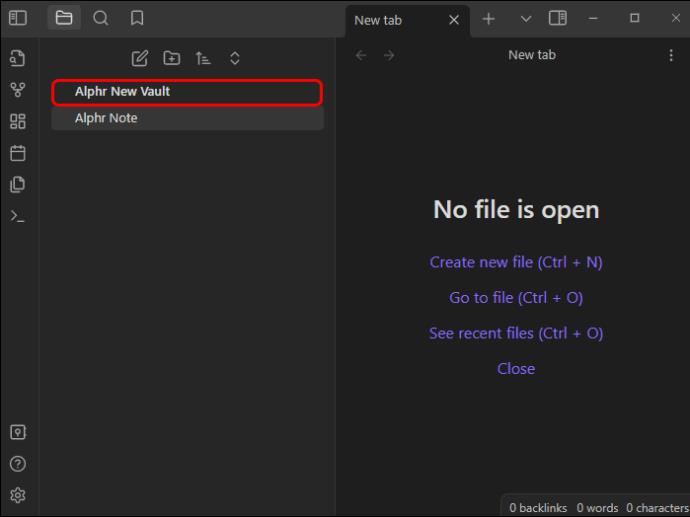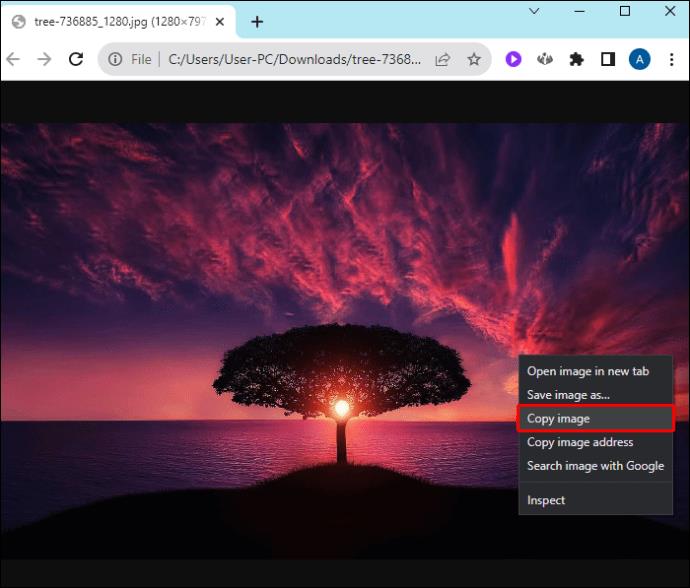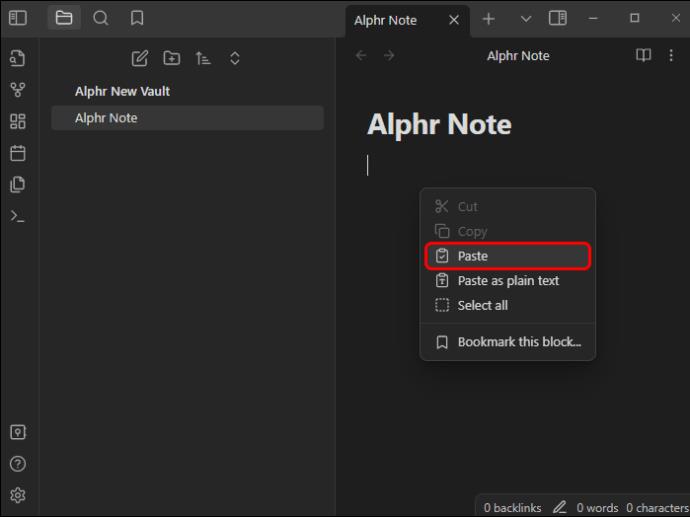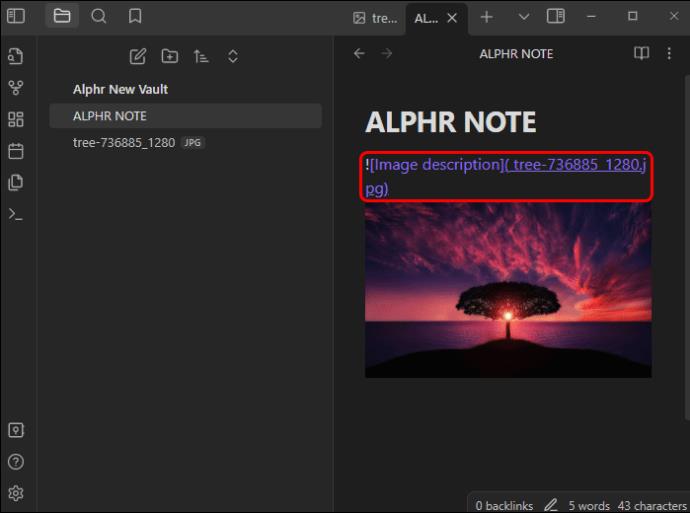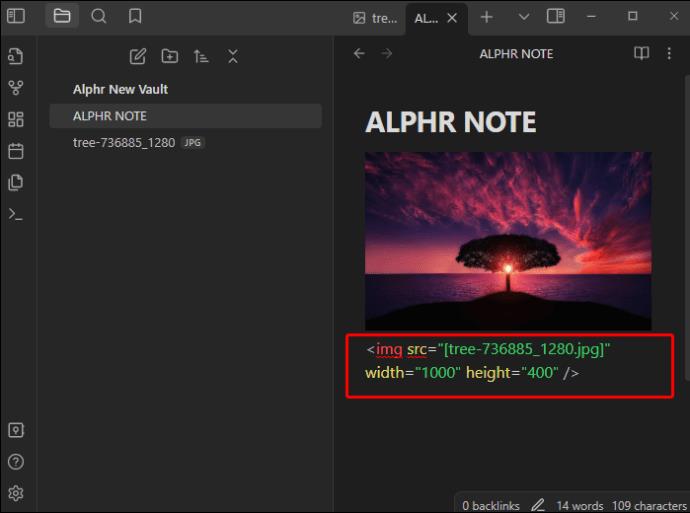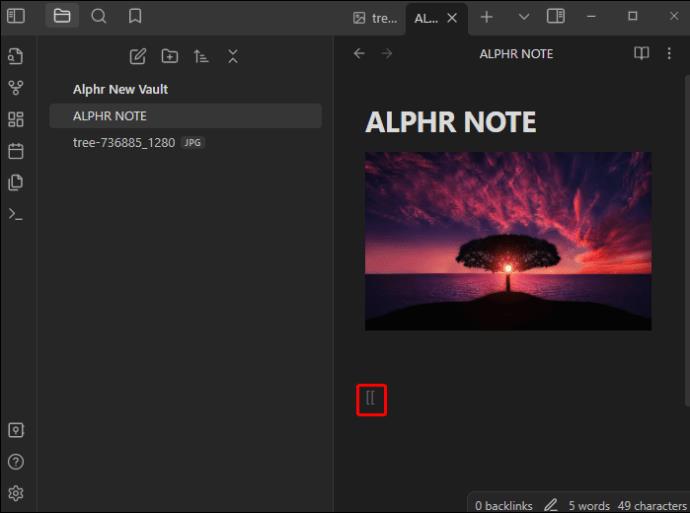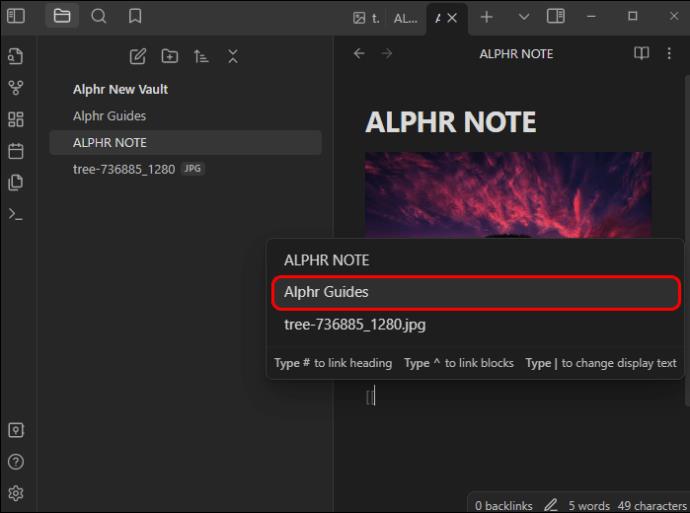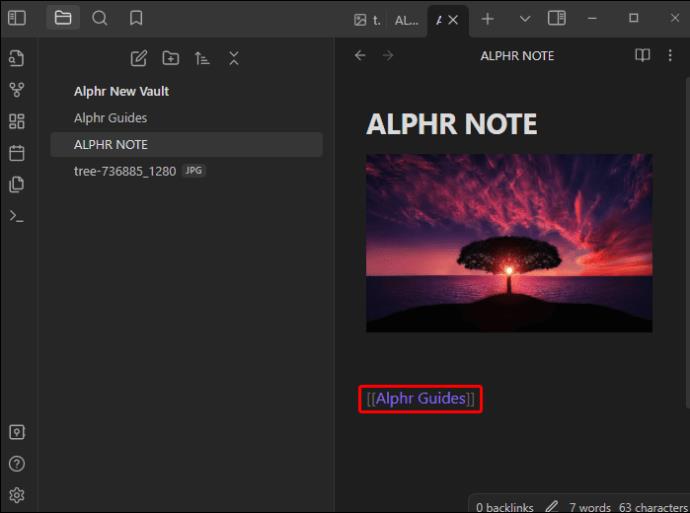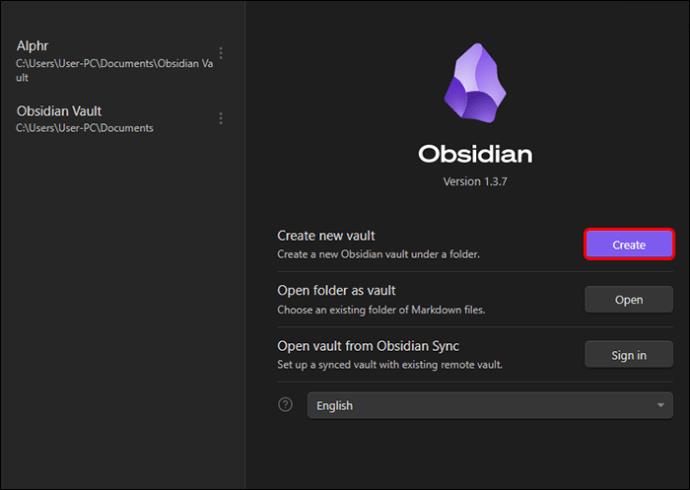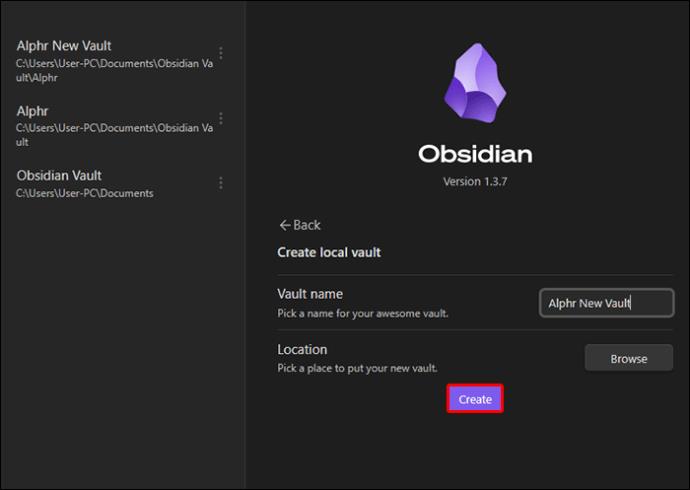Obsidian turi kelis papildinius, leidžiančius formatuoti užrašus ir naudoti grafikus bei vaizdus, kad jie būtų prasmingesni. Nors formatavimo parinktys ribotos, vis tiek galite pakeisti paveikslėlių dydį, kad jie tinkamai atitiktų atitinkamą tekstą. Obsidiano vaizdų sumažinimas yra svarbus, jei daug jų reikia sutalpinti į vieną failą ar užrašą.

Čia sužinosite, kaip sumažinti vaizdus naudojant Obsidianą.
Kaip pakeisti savo atvaizdo dydį Obsidiane
Obsidianas yra specifinis vaizdo formatavimo atžvilgiu. Nors pagrindines teksto funkcijas galite atlikti naudodami kelis simbolius, vaizdo formatavimui reikia CSS ir HTML. Ši sistema gali užtrukti daugiau laiko nei kitos tradicinės užrašų programėlės. Tačiau jis turi tokių privalumų, kaip privatumas, atgalinės nuorodos ir universalumas.
- Prieš keisdami vaizdo dydį, turėsite įdėti jį į saugyklą. Štai kaip tai padaryti:
- Paleidę Obsidian, kairėje sąsajos pusėje atidarykite norimą saugyklą.
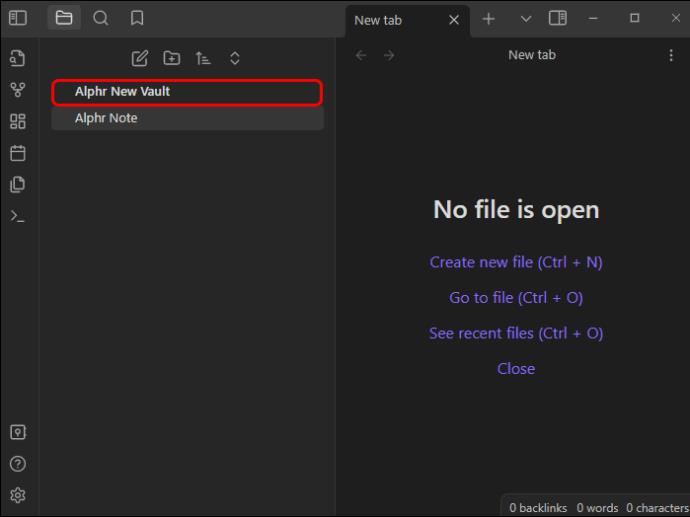
- Nukopijuokite vaizdą, kurį norite pridėti prie savo pastabų, dešiniuoju pelės mygtuku spustelėdami jį ir pasirinkdami „Kopijuoti vaizdą“. Be to, įsitikinkite, kad jis turi gerai atpažįstamą pavadinimą.
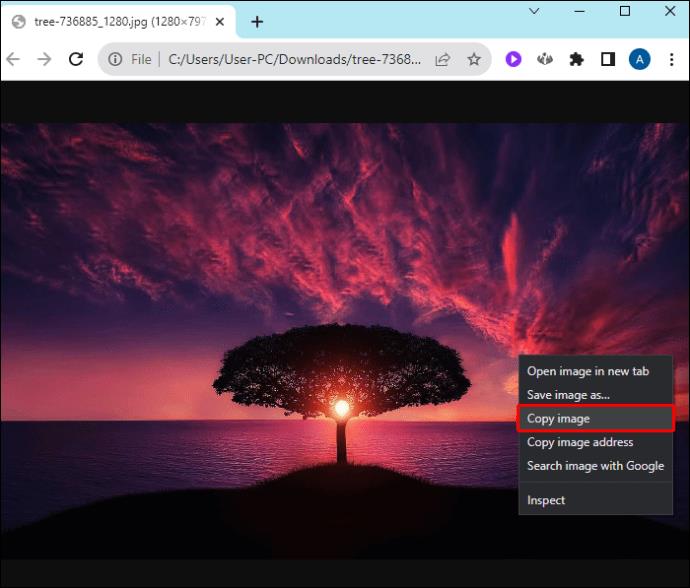
- Dešiniuoju pelės mygtuku spustelėkite vietą saugykloje, tada spustelėkite „Įklijuoti“.
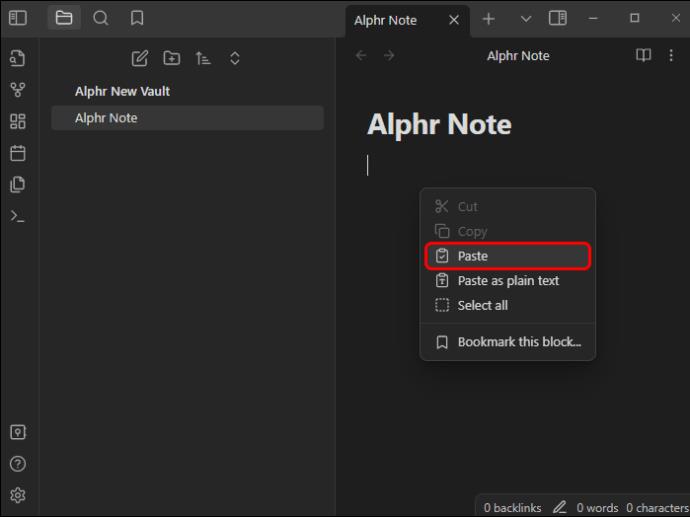
Dabar, kai jūsų vaizdas saugomas saugykloje, galite naudoti jį su savo užrašais:
- Sukurkite naują užrašą arba atidarykite seną užrašą, kur norite įdėti vaizdą.

- Tada naudokite žymėjimo sintaksę, kad vaizdas būtų tinkamai įterptas į pastabą:
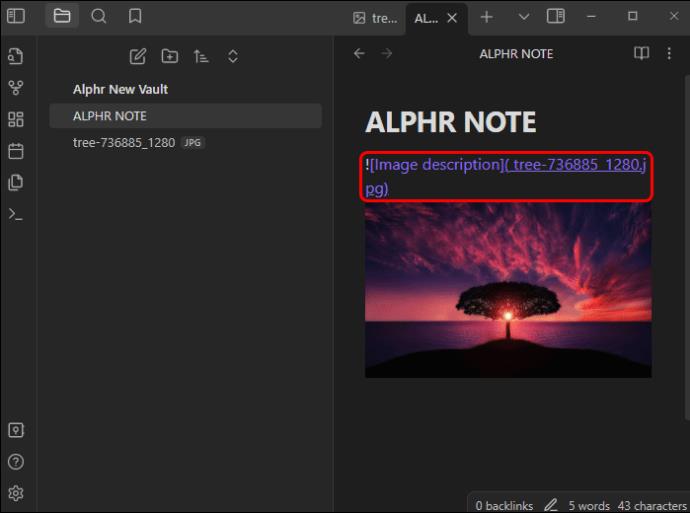
- Pakeiskite vaizdo dydį naudodami HTML kodą:

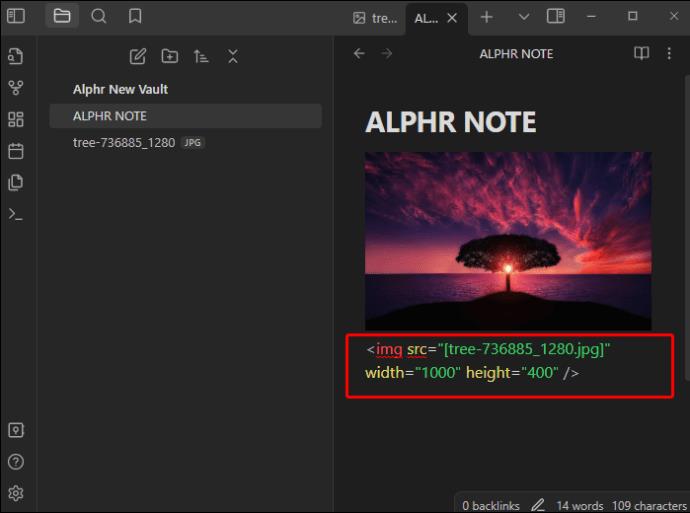
Tai taip paprasta! Jūsų vaizdo dydis bus pakeistas pagal jūsų parametrus. Galite tinkinti vaizdo aukštį ir plotį, keisdami skaičius.
Šis metodas gali sukelti painiavą, jei nesuprantate, kokie pikselių matmenys gali atrodyti ekrane. Gali reikėti eksperimentuoti su tinkamu dydžiu. Čia yra bendra nuorodų sistema, kuri gali jums padėti:
- Miniatiūra: jei norite mažų vaizdų, patikrinkite, kad plotis ir aukštis būtų nuo 32 x 32 iki 128 x 125 pikselių. Šis matmuo neužims daug dydžių ir puikiai tinka analizuojant mažesnius elementus, pvz., tinklalapio mygtukų puslapius, profilio nuotraukas ir iliustracijas.
- Mažesni vaizdai: standartinis mažo vaizdo formatas yra nuo 200 x 200 megapikselių iki 500 x 500 pikselių. Socialinės žiniasklaidos profiliai dažnai būna tokio dydžio. Jei jūsų užrašuose reikia daug vaizdų, ši parinktis paliks daug vietos daugiau.
- Vidutinio dydžio vaizdai: dauguma vidutinio dydžio vaizdų naudojami nuo 500 x 500 iki 1200 x 1200 matmenų. Naudodami šį dydį galite įtraukti labai išsamias diagramas, infografikus ir diagramas. Vidutinio dydžio vaizdas paprastai yra tikslus dydis, kurį rasite tinklaraščio įrašuose.
- Dideli vaizdai: dideliems vaizdams, kurie yra labai svarbūs jūsų užrašams, galite naudoti matmenis nuo 1 200 x 1 200 iki 2 500 x 2 500. Šis matmuo yra maždaug tokio paties dydžio kaip fotografijos portfelio vaizdų.
Kai kurie kiti vertingi matmenys:
- Full HD vaizdas: 1920 x 1080
- Reklamjuostės vaizdas: 1920 x 600
- 4K vaizdai: 3840 x 2160
Tačiau geriausi jūsų nuotraukos matmenys taip pat priklausys nuo vaizdo kokybės. Jei išsaugotas vaizdas yra mažos skyros, jis nebus aiškus, jei jį ištempsite. Visada įvertinkite originalių vaizdų formato santykį, kad Obsidiano formatas nebūtų iškraipytas.
Kaip įterpti nuorodas naudojant Obsidianą
Obsidian yra unikali užrašų sistema, nes ji neveikia kaip tradicinė duomenų bazė. Vietoj to, susiedami pastabas, galite sukurti savo žinių grafiką. Tai reiškia, kad galite lengvai perjungti susijusias temas. Norėdami tai padaryti efektyviai, turėsite įterpti nuorodas. Tai galite padaryti naudodami paprastą tekstą, antraštes ir kitą pastabų turinį.
Štai kaip įprastu tekstu įterpti nuorodas į kitus užrašus:
- Norimuose Obsidiano užrašuose įveskite dvigubą skliaustą [[ .
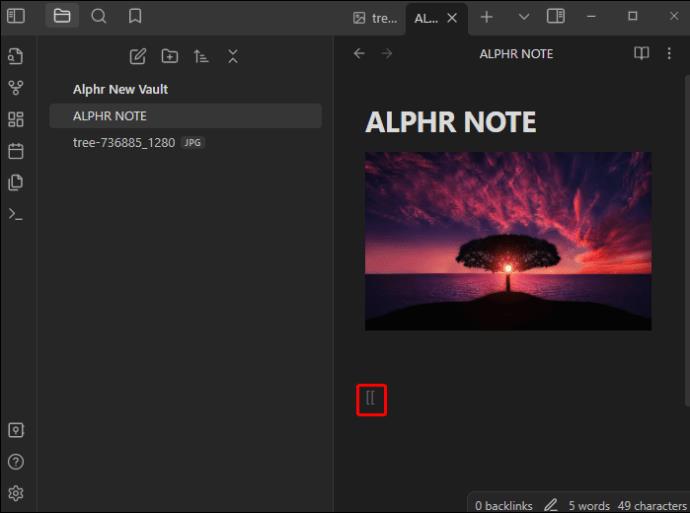
- Obsidianas atidarys visus jūsų užrašus išskleidžiamajame meniu. Pasirinkite vieną iš siūlomų pastabų pavadinimų arba toliau įveskite pastabos pavadinimą.
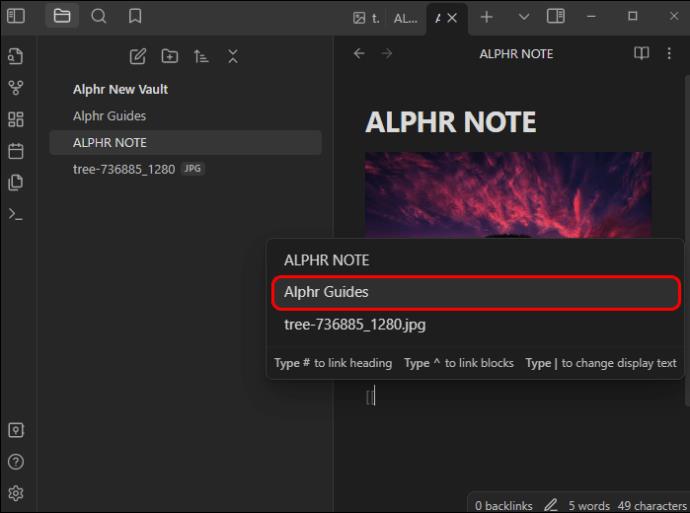
- Norėdami užbaigti nuorodą, naudokite dvigubus skliaustus ]] .
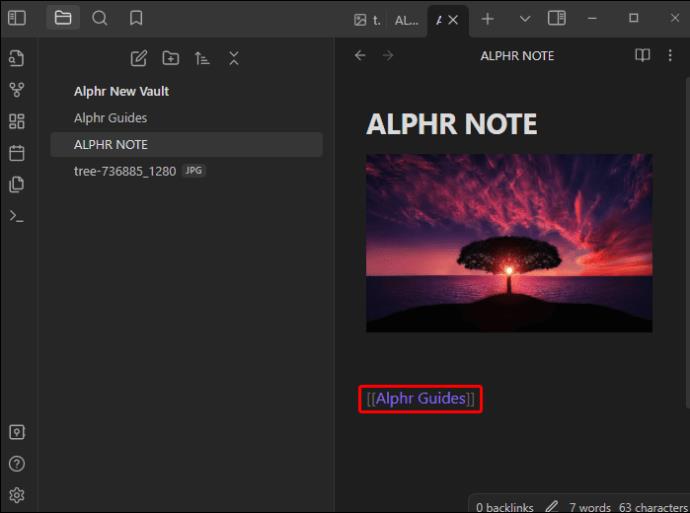
Baigę spustelėkite nuorodą, kad patektumėte į norimą užrašą. Be pastabų prijungimo naudojant įprastą tekstą, taip pat galite tai padaryti naudodami antraštes įvesdami:
[[Note Name#Header Name]]
Tiesiog pakeiskite norimo užrašo pavadinimą užrašo pavadinimu ir antraštės tekstiniu pavadinimu.
Taip pat galbūt norėsite įterpti visą kito užrašo turinį. Obsidianas taip pat palaiko šią funkciją:
Naudodami įterptąsias nuorodas į kitus užrašus galėsite patogiai susieti dideles žinių sistemas.
Kaip sukurti žinių sistemas naudojant Obsidianą
Dabar, kai išmokote pagrindinius susiejimo įrankius, galite sukurti išsamias žinių sistemas naudodami Obsidian. Greičiausiai turėsite naudoti žiniatinklio struktūrą, o ne hierarchiją, kaip kitose užrašų programose (pvz., „Notion“).
Norint kuo veiksmingiau sujungti užrašus, reikia atsižvelgti į gaires:
- Susiekite, kai tik galite – paminėję temą ar sąvoką, kuriai jau turite pastabą, susiekite ją su atitinkama pastaba. Taip užtikrinama, kad visos jūsų žinios būtų visapusiškai susietos, o tai suteiks jums bendrą dalyko vaizdą.
- Padalinkite pagal temą – kiekvienas užrašas turi atspindėti vieną idėją ar koncepciją, kurią tyrinėjate. Taip pastabų failai bus neperkrauti ir bus lengva naudotis visoje sistemoje.
- Naudokite papildinius – „Obsidian“ turi didelę bendruomenę, kuri nuolat kuria naujus papildinius, kad būtų lengviau naudotis. Tai gali būti lentelės arba specifiniai grafikai.
- Norėdami gauti didesnį vaizdą, naudokite turinio žemėlapį – Turinio žemėlapyje vienoje sąsajoje pateikiami visi tarpusavyje susiję užrašai, tiksliai parodydami, kaip jūsų sąvokos susiejamos. Sukurkite naują pastabą ir įveskite visas susijusias temas, susiedami jas su konkrečiomis pastabomis.
Naudodami šį metodą galite nuolat kurti ir atnaujinti dinamišką žinių sistemą.
Jūsų saugyklos paruošimas Obsidiane
Kad galėtumėte susieti užrašus su Obsidian, pirmiausia turėsite žinoti, kaip sukurti saugyklas ir užrašus. Ši sistema veikia šiek tiek kitaip nei įprastos failų kūrimo sistemos Windows kompiuteriuose ir kitose tradicinėse užrašų darymo sistemose. Naudojant Obsidianą, visi jūsų užrašai ir failai bus išsaugoti saugykloje. Tai veikia kaip didelis aplankas, kuriame visi tekstai kaupiami kartu. Platformoje naudojami paprasto teksto failai, todėl galėsite pasiekti pastabas ir iš kitų programų.
Norėdami sukurti saugyklą ir užrašą „Obsidian“, vadovaukitės šiomis instrukcijomis:
- Paleidę Obsidian, spustelėkite parinktį „Sukurti naują saugyklą“ ir prieš įvesdami pavadinimą nurodykite, kur norite jį saugoti.
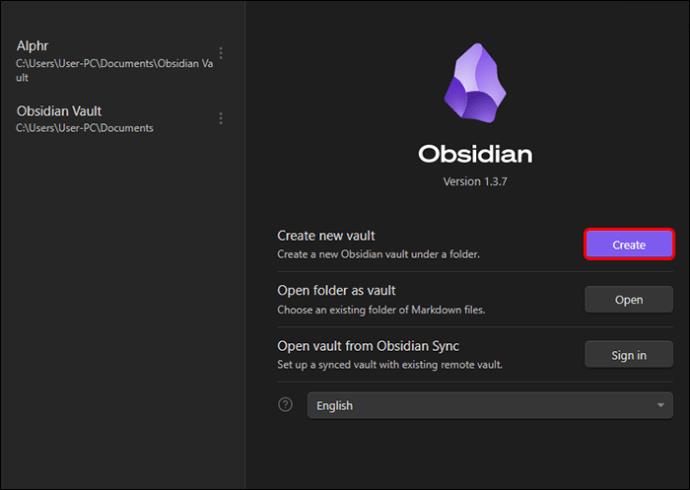
- Spustelėkite parinktį „Sukurti“.
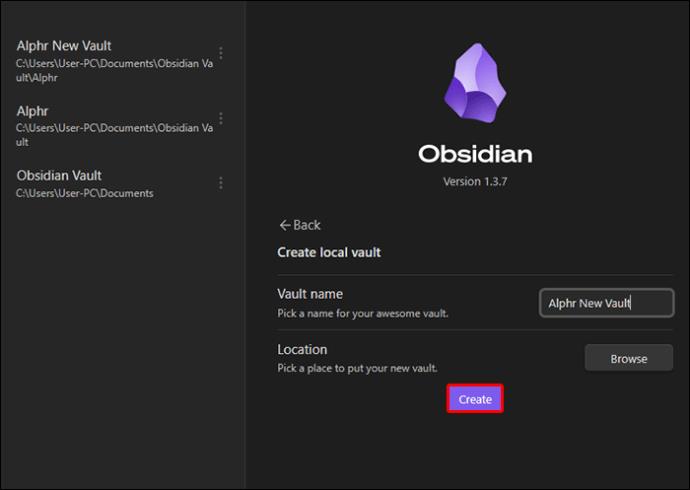
Kai saugykla bus paruošta, galite tęsti užrašydami:
- Atidarę Obsidian, spustelėkite parinktį „+“, esančią šoninėje juostoje. Taip pat galite naudoti komandą „CTRL + N“.

- Įveskite užrašo pavadinimą ir paspauskite klavišą ENTER.

Sukūrę užrašą galite pradėti redaguoti ir susieti kitus užrašus. Jie bus automatiškai išsaugoti saugykloje.
DUK
Ar galite įdėti nuorodas į vaizdus „Obsidian“?
Deja, ne. Obsidian leidžia įterpti nuorodas į tekstą, o ne į vaizdus. Tačiau visada galite naudoti aukščiau pateiktas komandas, norėdami susieti užrašą po vaizdu.
Tiek minimalistinis, tiek ekspansyvus
Obsidian yra galingas užrašų ir mokymosi įrankis, padedantis susieti sąvokas ir idėjas naudojant skirtingus tekstinius failus. Taip pat galite naudoti vaizdus, kad procesas būtų išsamesnis. Tačiau keičiant vaizdo dydį reikia naudoti aukščiau paminėtus HTML kodus. Pakoregavę vaizdą, galite sujungti savo užrašus naudodami paprastas Obsidiano funkcijas ir formulę. Tai atspindi jūsų idėjas, koncepcijas ir bendrą mokymosi procesą.
Ar jums buvo lengva pakeisti vaizdų dydį „Obsidian“? Kaip susieti užrašus? Praneškite mums toliau pateiktame komentarų skyriuje.